iOS håndterer sikkerhedskopier anderledes end Android. Manglen på veldefineret lokal lagring forvirrer nogle brugere – især dem, der for nylig er skiftet til iOS. Når du taler om WhatsApp-beskeder, og hvordan du gemmer dem, hvis du er en iPhone-bruger, er tingene meget enklere, end du tror.

Denne artikel vil lære dig alt, hvad du behøver at vide om WhatsApp-sikkerhedskopier på iOS.
Indholdsfortegnelse
Standardmetoden
Som standard gemmer WhatsApp ikke beskeder på sine servere, så det er umuligt at hente dem, du måske har slettet. Derfor er det bedst at sikkerhedskopiere dine samtaler, bare i tilfælde af at du måske har brug for at få adgang til information.
I modsætning til Android-telefoner har iPhones desværre ikke indbygget support til at gemme WhatsApp-beskeder lokalt. Det betyder, at du skal bruge iCloud-tjenesten for at gemme din chathistorik.
Til at starte med sørger vi for, at din iCloud-sikkerhedskopi er aktiveret. Her kan du tjekke:
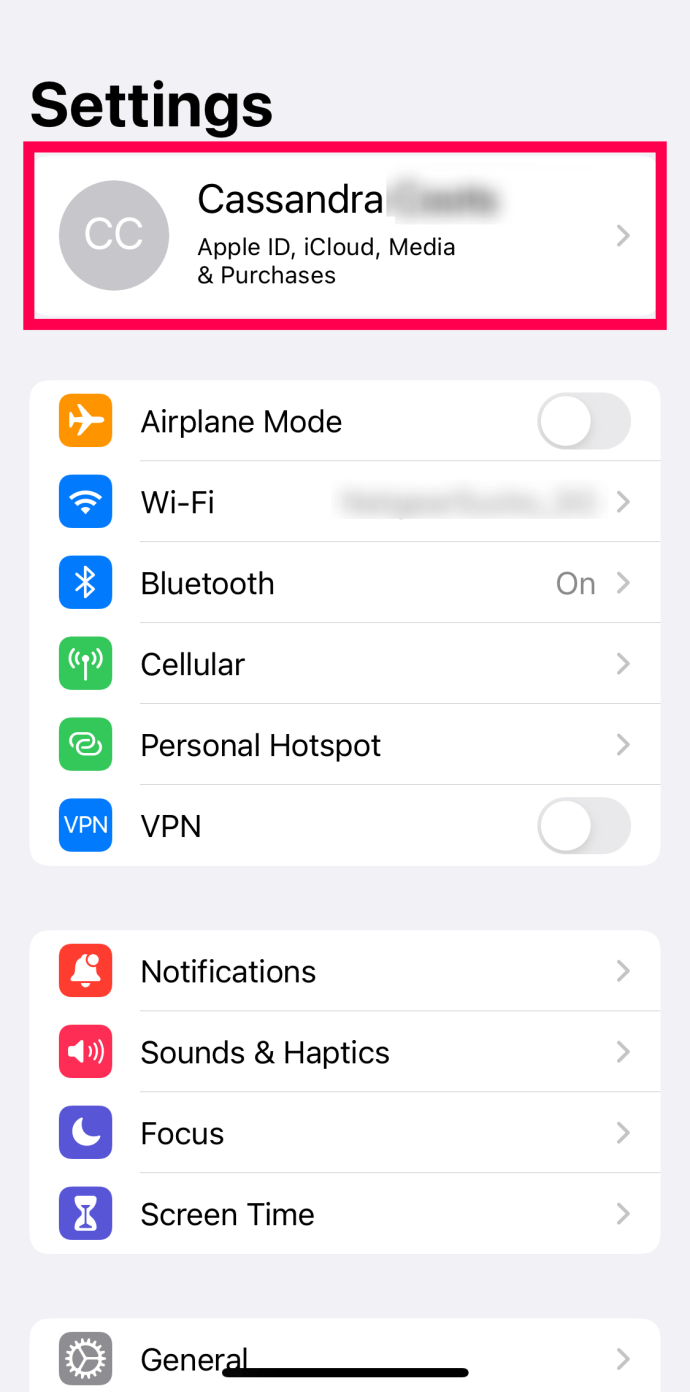
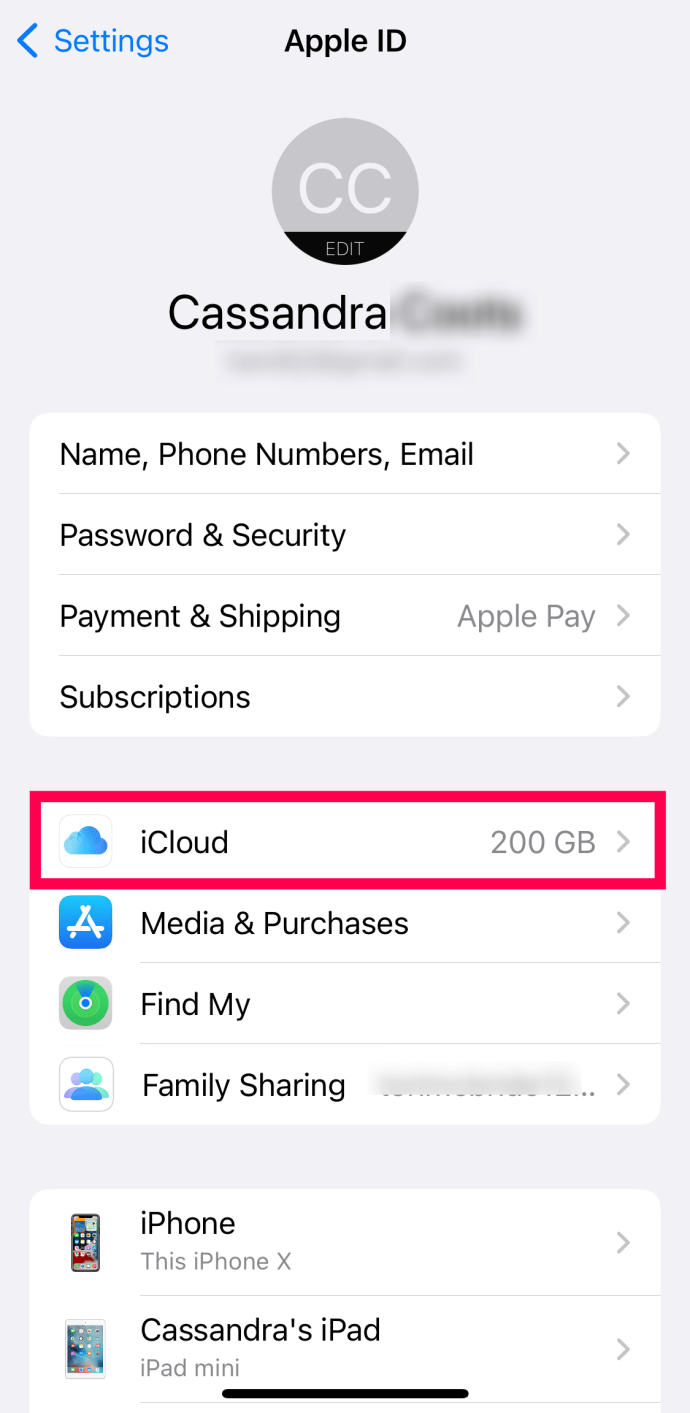
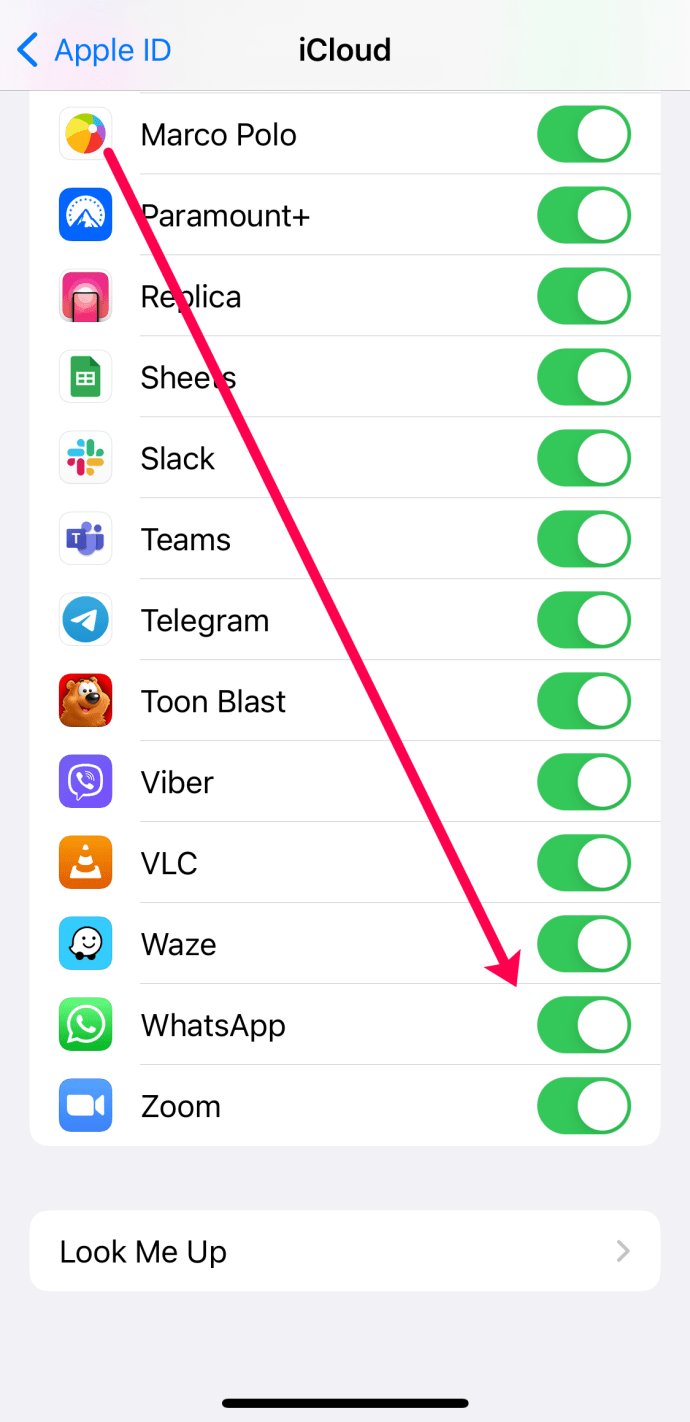
Når du har aktiveret iCloud-sikkerhedskopi til WhatsApp, kan du sikkerhedskopiere dine beskeder. Du kan lave denne sikkerhedskopiering manuelt, eller du kan indstille dem til at sikkerhedskopiere automatisk.
Sådan udfører du en manuel sikkerhedskopiering på WhatsApp:



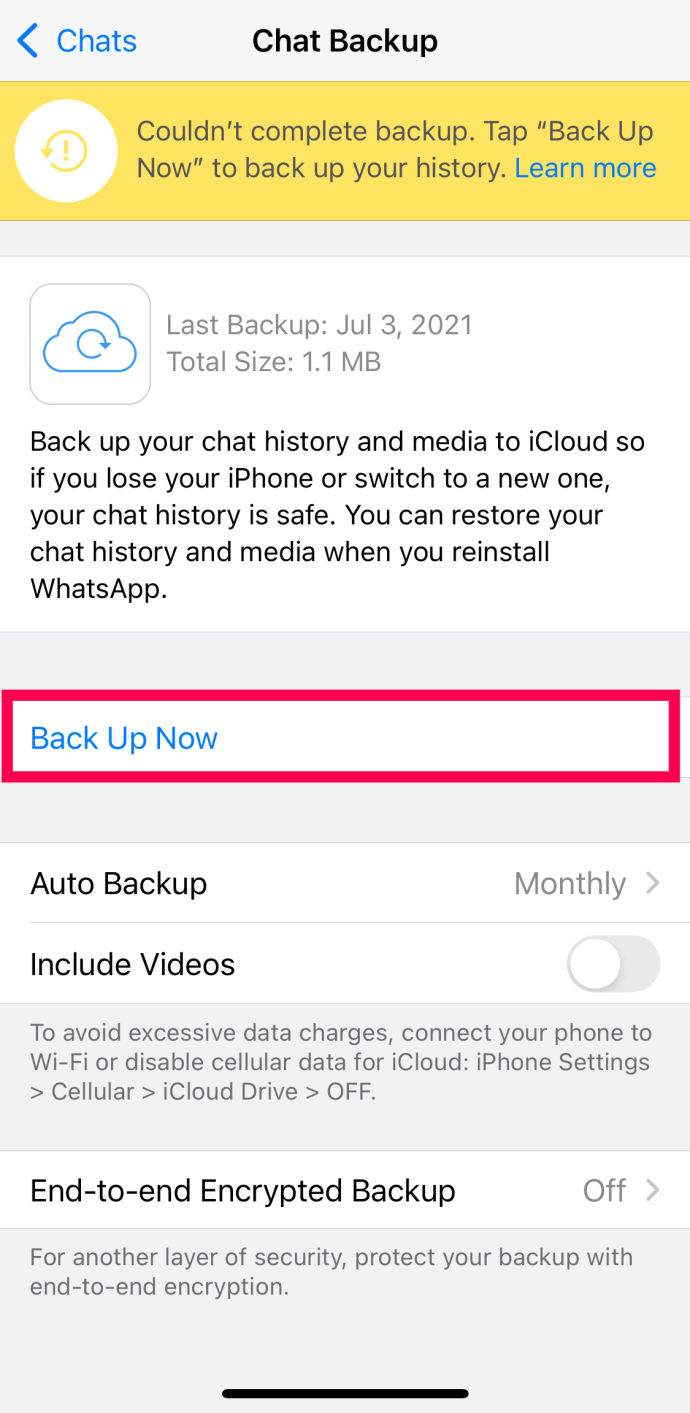
Det vil begynde backup-processen. Du kan selvfølgelig også automatisere det. Det er nyttigt, da det ikke vil påvirke dine sikkerhedskopier, hvis du pludselig glemmer at starte dem selv.



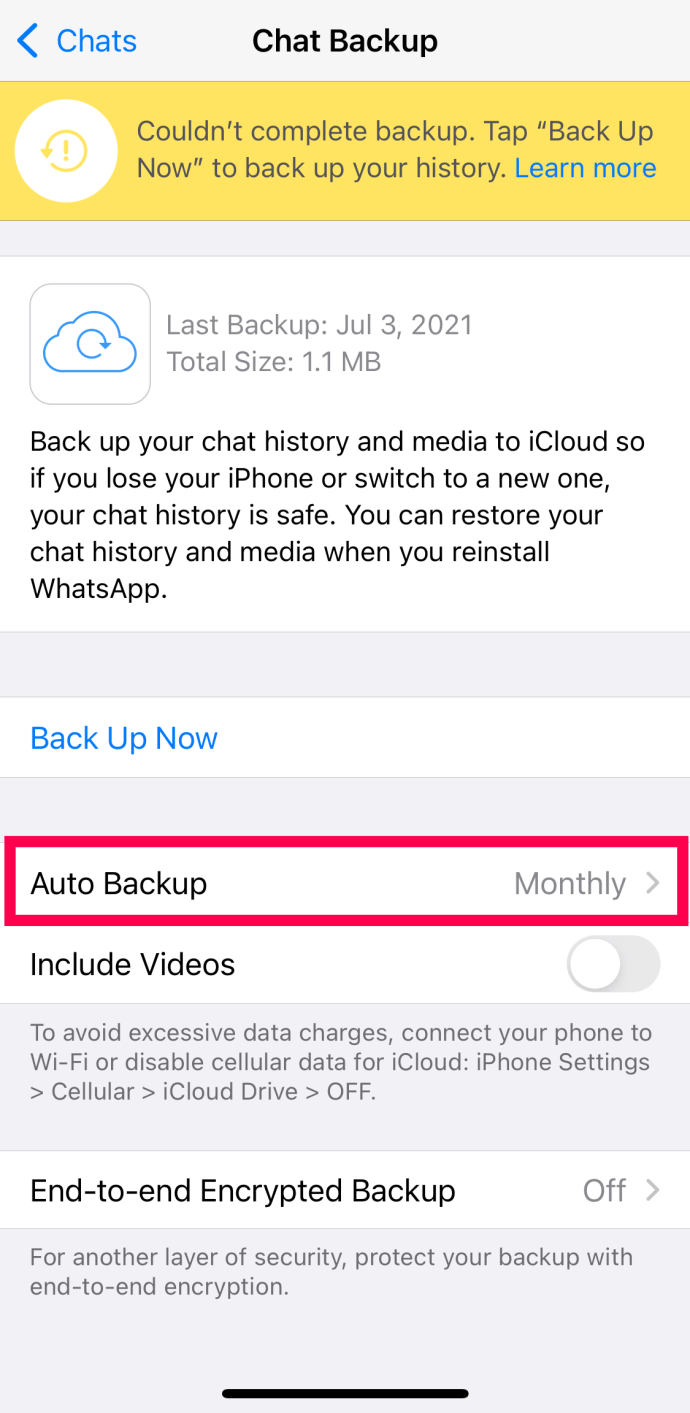
Du kan også tilpasse denne funktion og vælge, om du vil gemme videoer eller kun tekster.
Bemærk, at du skal sikre dig, at dit iCloud Drive er tændt, før du gør noget af dette. Sørg også for at logge ind på appen med dit Apple-id.
Sådan henter du chathistorik
Så du har sikkerhedskopier af din chathistorik nu. Hvordan får du adgang til dem? I tilfælde af at du har alvorlige problemer med din iPhone, kan du altid gendanne din telefon fra en ældre sikkerhedskopi. Det vil også bringe dine WhatsApp-chat tilbage, hvis du sikkerhedskopierede dem på iCloud.
Alternativt kan du tjekke din iCloud for at se efter eventuelle gemte beskeder.
Sådan eksporteres chathistorik
Du kan eksportere din chathistorik og e-maile den til dig selv. På den måde kan du bruge din indbakke til at gemme dine WhatsApp-chats og omgå sikkerhedskopier.
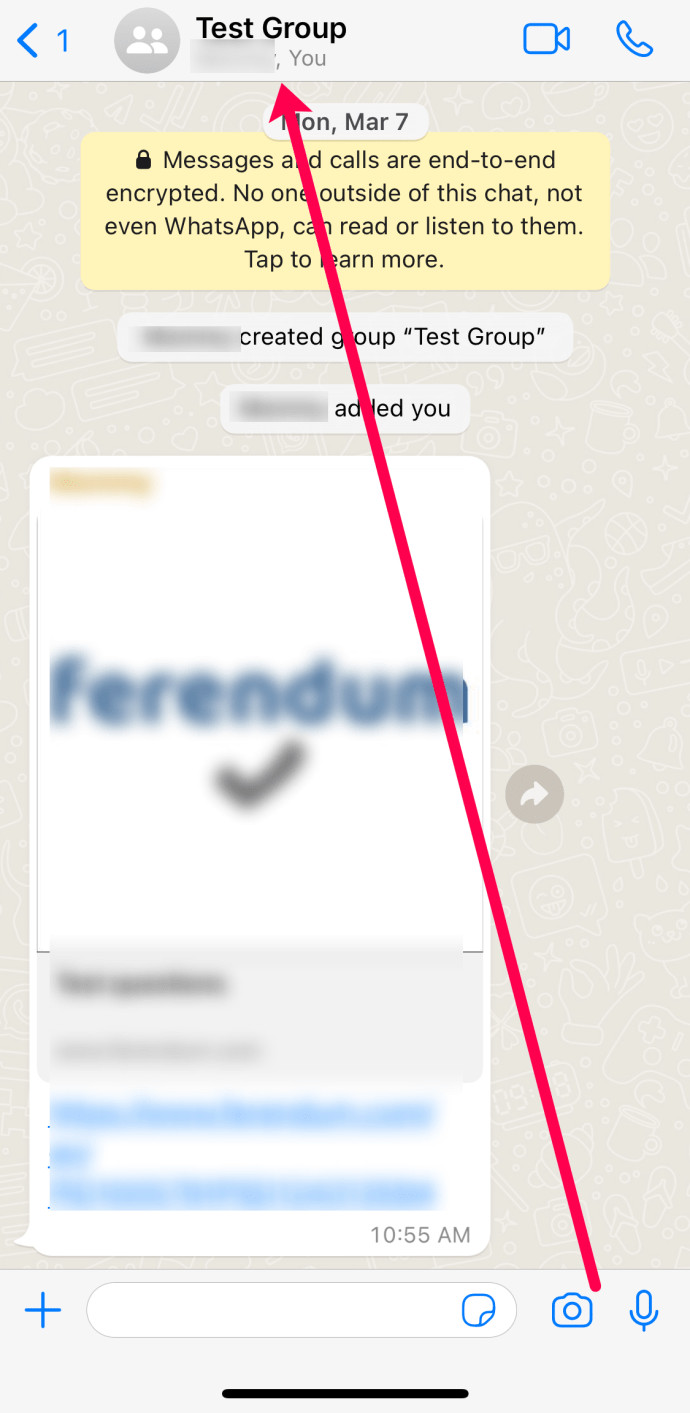
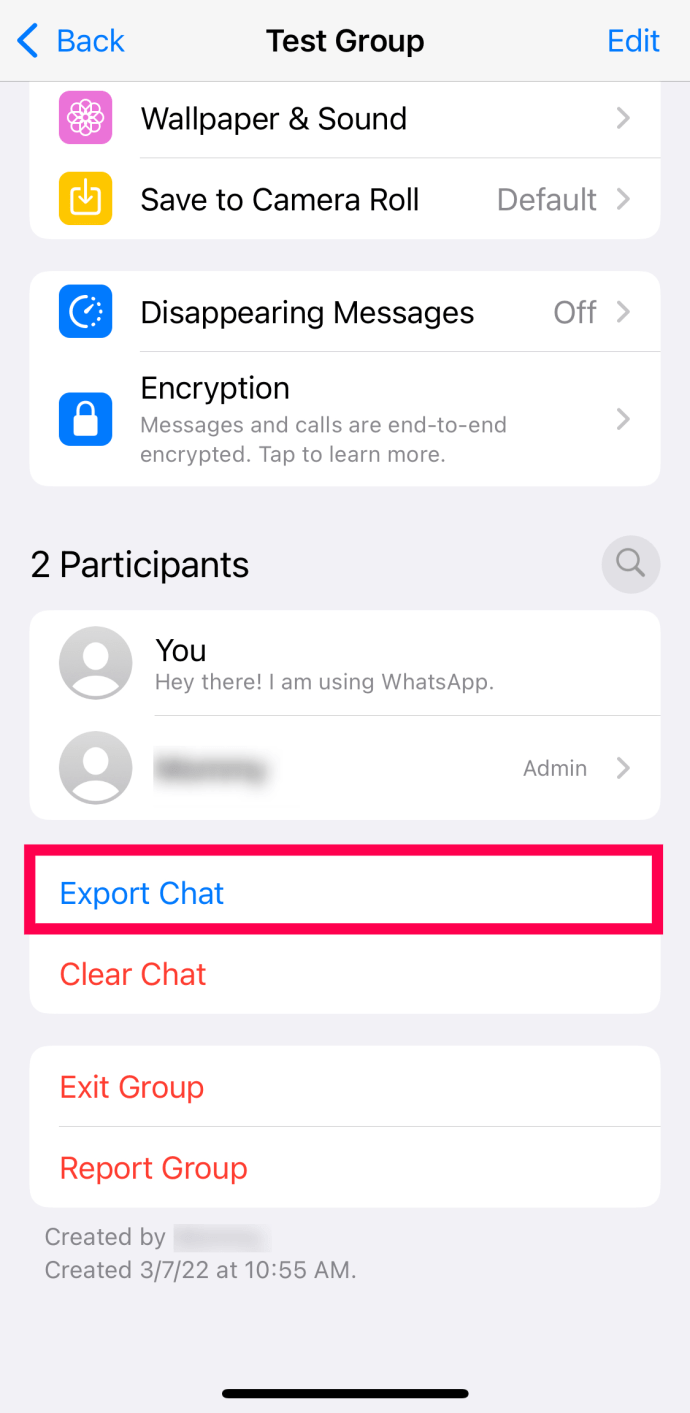
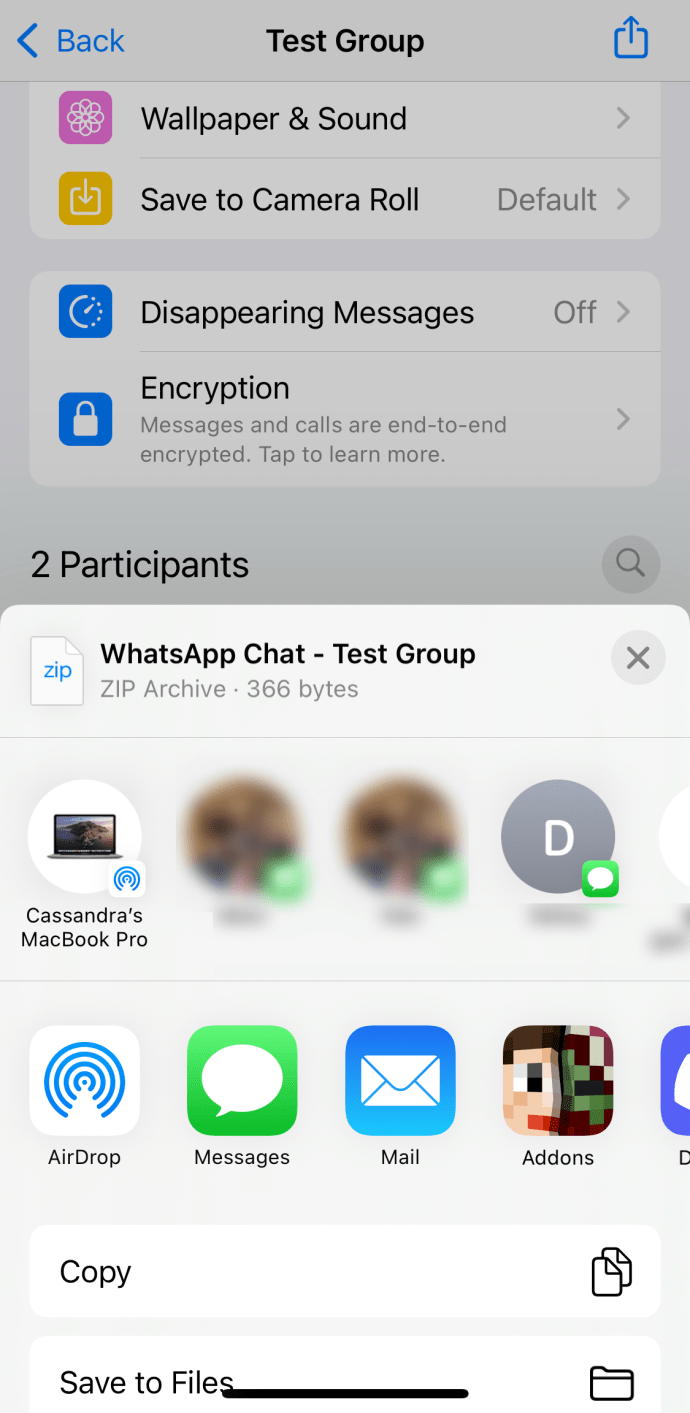
Ofte stillede spørgsmål
Selvom WhatsApp har en ret simpel grænseflade, er der nogle opgaver, såsom sikkerhedskopier, som du måske har brug for mere hjælp til. Fortsæt med at læse, hvis du har flere spørgsmål om at gemme WhatsApp-beskeder.
Hvordan overfører jeg mine beskeder fra en iPhone til en Android?
Hvis du er bekendt med iOS og Android, ved du sikkert allerede, at iCloud ikke er kompatibel med Android-enheder. Det er dog muligt at overføre dine beskeder mellem de to operativsystemer.
Her er hvad du skal gøre:
1. Åbn WhatsApp og gå til Indstillinger som vi gjorde ovenfor.
2. Tryk på Flyt chats til Android.
Bemærk: Du kan også flytte dine beskeder til et nyt telefonnummer ved at trykke på Overfør til et andet telefonnummer?
3. Tryk på Start på din iPhone.
4. Tryk på muligheden for at gendanne WhatsApp på din Android-enhed under opsætningen.
5. Følg anvisningerne på skærmen.
Hvis du ikke kan se muligheden for at overføre WhatsApp, eller du allerede har indstillet din telefon, kan du bruge en tredjepartstjeneste eller app til at overføre dine beskeder, eksportere chattene til din e-mail (som vist ovenfor) eller brug Samsung Smart Switch (hvis du har en Samsung-enhed.
Er iCloud den eneste mulighed for at sikkerhedskopiere WhatsApp-beskeder?
Nej. Men det er den mere praktiske mulighed. Som du måske ved, giver Apple brugerne 5 GB gratis lagerplads. Derefter skal du betale for mere (op til 2 TB). Hvis du er løbet tør for iCloud-lagerplads, kan du bruge en computer eller tredjepartstjeneste (køber pas på) til at sikkerhedskopiere dine WhatsApp-beskeder.
Kan du lide ideen om Cloud Storage?
Lad os se det i øjnene – de fleste almindelige mennesker er ikke mål for hackere. Så chancerne er, at dine data er sikre i iCloud. Selvom nogle sikkerhedskopier kan tage tid at oprette og uploade, er det rart at have så meget lagerkapacitet til din rådighed, uanset hvor du er.
Fortæl os i kommentarfeltet nedenfor, hvis du beholder din WhatsApp på automatisk backup, eller hvis du opretter en, når du har brug for den. Del også dine tanker om iClouds sikkerhed med os.

